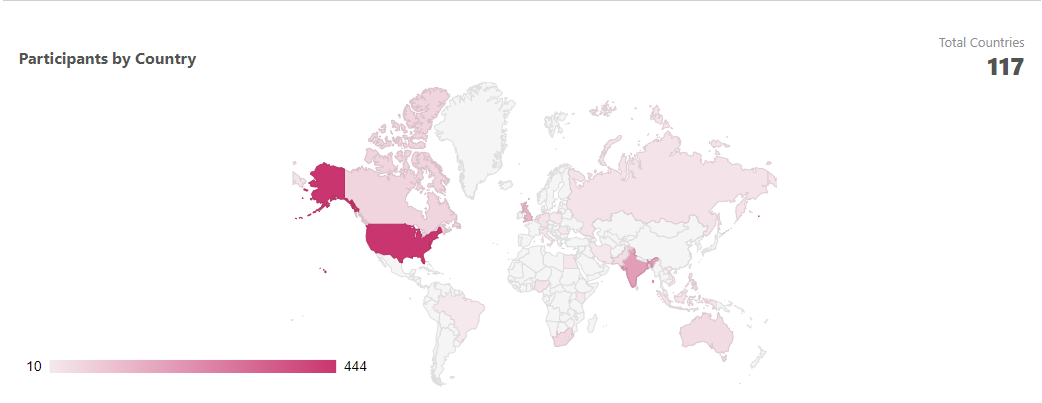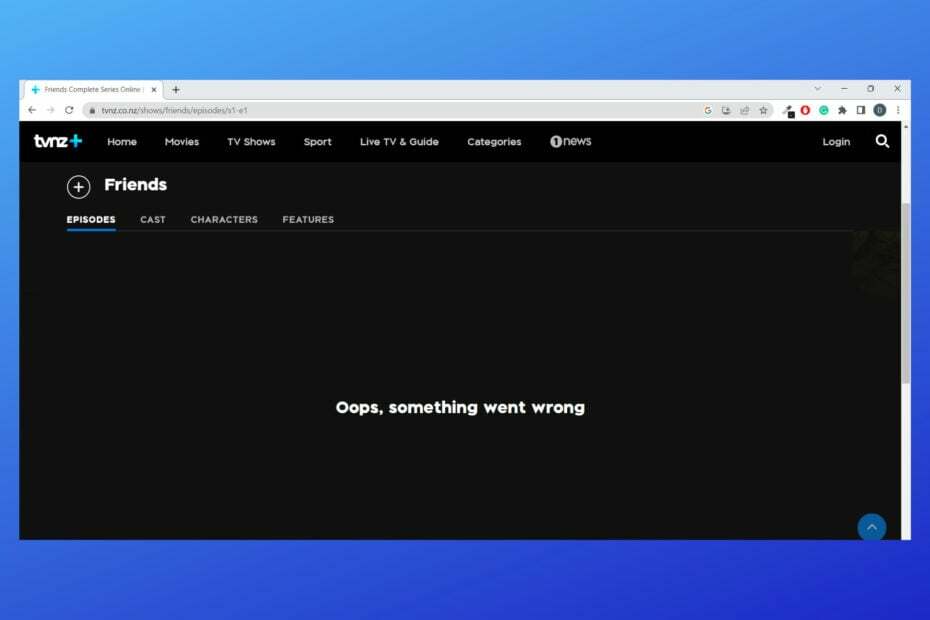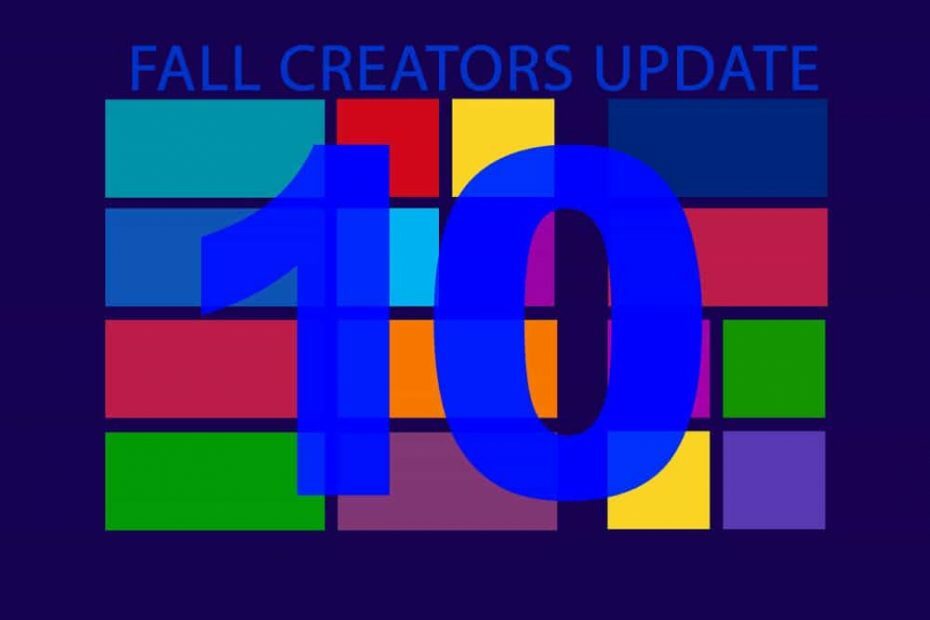
Овај софтвер ће одржавати и покретати управљачке програме, чиме ће се заштитити од уобичајених рачунарских грешака и квара хардвера. Проверите све своје управљачке програме у 3 једноставна корака:
- Преузмите ДриверФик (верификована датотека за преузимање).
- Кликните Покрените скенирање да бисте пронашли све проблематичне управљачке програме.
- Кликните Ажурирај управљачке програме да бисте добили нове верзије и избегли кварове у систему.
- ДриверФик је преузео 0 читаоци овог месеца.
Ажурирање за Виндовс 10 Фалл Цреаторс, треће главно ажурирање за Виндовс 10, коначно је стигло. Са почетне реакције подељене, можемо очекивати да ће се тај тренд одржавати док се не поправе нека главна питања. То укључује кориснике оперативног система Виндовс 7 који су након покушаја надоградње имали проблема са преузимањем најновије верзије на свој уређај. Неки од ових корисника пријавили су различите проблеме са надоградњом и Виндовс Медиа Цреатион Тоол-а и Упдате Ассистант-а.
Наиме, нису могли да надограде са Виндовс 7 на Виндовс 10 након више покушаја. Ово су неки извештаји које су корисници направили Наменска нит форума за подршку за Виндовс:
”Поново покретање није учинило ништа. Виндовс 7 се покренуо као и обично. Када сам кликнуо на икону Виндовс 10 Инсталлинг…, кренуло се испочетка са припремом за преузимање. Пустио сам да ради преко ноћи и опет се зауставио на 99%. “
”Исто издање, неколико поновљених покушаја, неколико сати сваки покушај. Свестан сам да алат за стварање медија постоји, али Мицрософтова веб страница је једном споменула да је требало да користите опцију УПГРАДЕ за Виндовс да бисте избегли да вам остане неактивирана копија. Да ли се ово променило?
Уопште НЕ желим да завршим са полу пиратском копијом. “
Сада постоји више разлога за ову грешку, почевши од некомпатибилности хардвера до ажурирања проблема са сервером или чак до проблема са лиценцом. Постоје неке ствари које корисници могу учинити у вези с тим, али најбољи савет који можемо да понудимо је да сачекате неколико дана док се све не слегне.
У случају да сте наишли на потешкоће са надоградњом Виндовс 10 Фалл Цреаторс Упдате, покушајте да примените кораке наведене у наставку:
- Проверите системске захтеве.
- Поново покрените рачунар неколико пута пре надоградње.
- Привремено онемогућите периферне уређаје, попут УСБ веб камере, читача картица или штампача.
- Ажурирајте БИОС ако су ажурирања доступна.
- Покушајте да надоградите помоћу ИСО ДВД медија или УСБ погона који се може покренути.
Проблеми са надоградњом нису новина за Мицрософт, али на крају ће се позабавити проблемима као што су то радили након претходног издања. Наравно, постарићемо се да вам пружимо све нове информације што је пре могуће.
Ако сте наишли на нека решења за проблем надоградње, слободно поделите своје искуство у одељку за коментаре испод.